Apple ภูมิใจในขอบเขตการปรับแต่งที่อุปกรณ์มอบให้ผู้ใช้ แต่ไม่ได้ให้โซลูชันเริ่มต้นในการบล็อกโฆษณาในแอปและเกมบน iPhone
นอกจากนี้ยังเปลี่ยนนโยบายเป็นประจำและพยายามจำกัดแอปของบุคคลที่สามไม่ให้เสนอการบล็อกโฆษณาทั่วทั้งระบบ แต่ไม่ต้องกังวลไป ยังมีวิธีที่จะบล็อกโฆษณาบน iPhone ได้อย่างมีประสิทธิภาพอยู่สองสามวิธี
บล็อกโฆษณาเกมของ iPhone โดยปิด Wi-Fi และ Cellular Data ปิดการเข้าถึงอินเทอร์เน็ตสำหรับเกมบางเกมใช้ AdGuard Pro เพื่อบล็อกโฆษณาในเกมและแอพ
1. บล็อกโฆษณาเกมของ iPhone โดยปิด Wi-Fi และข้อมูลเซลลูลาร์
โฆษณาต้องอาศัยการเชื่อมต่อ Wi-Fi หรือข้อมูลเซลลูลาร์เพื่อให้บริการผู้ใช้ หากไม่มีเครือข่ายข้อมูล โค้ดภายในแอปจะไม่สามารถดึงโฆษณาและแสดงบนหน้าจอได้ สิ่งนี้นำไปสู่สองสถานการณ์ที่น่าสนใจ
อย่างแรกเลย แอปส่วนใหญ่จะหยุดแสดงโฆษณาโดยสมบูรณ์เมื่อไม่มีเครือข่ายข้อมูล ประการที่สอง ในบางกรณี คุณจะเห็นสี่เหลี่ยมหรือบล็อกที่เต็ม/ว่างเปล่าขนาดใหญ่หรือบล็อกในตำแหน่งที่โฆษณามักปรากฏ
โดยรวมแล้ว นี่เป็นวิธีที่ง่ายและรวดเร็วในการหยุดแสดงโฆษณาในเกมของ iPhone การปิดใช้งานอินเทอร์เน็ตจะทำให้การแจ้งเตือนที่ขัดขวางการเล่นเกมของคุณหยุดชั่วคราว
มีวิธีการดังนี้:
ปิด Wi-Fi และ ข้อมูลมือถือ จาก ศูนย์ควบคุม. หรือเปิดการตั้งค่าบน iPhone แล้วแตะ Wi-Fi ปิดสวิตช์ ตอนนี้ ทำขั้นตอนเดิมซ้ำสำหรับข้อมูลมือถือ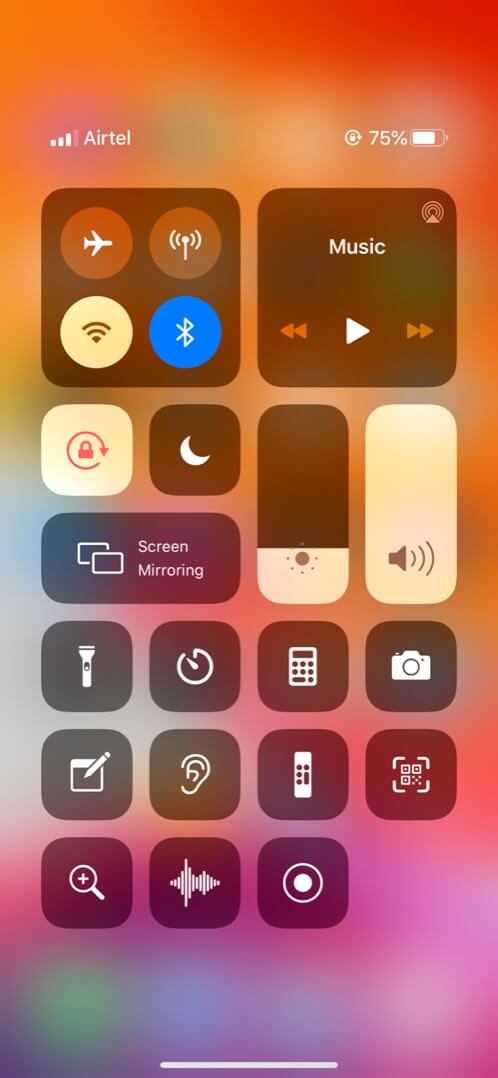 ถัดไป บังคับออกจากเกม (หรือแอพ)
ถัดไป บังคับออกจากเกม (หรือแอพ)
บน iPhone ที่มี Face-ID: ปัดขึ้นจากด้านล่างของหน้าจอ แล้วลากการ์ดแอปขึ้นด้านบน
บน iPhone ที่มีปุ่มโฮม: แตะสองครั้งที่ปุ่ม หน้าแรก เพื่อดูแอปที่เปิดอยู่ทั้งหมด ตอนนี้ ลากการ์ดเกมขึ้นเพื่อบังคับปิดแอปพลิเคชัน หลังจากนั้นไม่กี่วินาที ให้เปิดเกมอีกครั้ง เนื่องจากการเชื่อมต่ออินเทอร์เน็ตถูกปิดใช้งาน คุณจะไม่เห็นโฆษณา
นี่เป็นวิธีง่ายๆ ในการปิดโฆษณาในเกมบนอุปกรณ์ iOS อีกวิธีที่รวดเร็วคือเปิดโหมดเครื่องบินบน iPhone ของคุณ คุณสามารถใช้ การตั้งค่า หรือ ศูนย์ควบคุม เพื่อเปิดใช้งานได้
โดยธรรมชาติ คุณจะไม่ต้องปฏิบัติตามวิธีการข้างต้น WhatsApp, Facebook, iMessage, Skype, Mail และแม้แต่ iCloud โดยพื้นฐานแล้ว แอปใดๆ ที่ใช้การเชื่อมต่อเครือข่ายจะถูกปิดใช้งานชั่วคราว หากคุณใช้โหมดเครื่องบิน คุณจะไม่สามารถรับสายและส่งข้อความได้
มีวิธีปิดใช้งานการเชื่อมต่ออินเทอร์เน็ตสำหรับเกมเท่านั้น (หรือเฉพาะ แอป) มีปัญหาและรักษาการเชื่อมต่อสำหรับคุณสมบัติที่เหลือของ iPhone ของคุณหรือไม่ มีวิธีแก้ปัญหา
2. ปิดการใช้งานอินเทอร์เน็ตในบางเกม
สมมติว่าคุณกำลังรอสายหรือข้อความสำคัญ และในระหว่างนี้ คุณต้องการเล่นเกมโปรดของคุณแบบไม่มีโฆษณา นี่คือที่มาของโซลูชันอันชาญฉลาดนี้
ไปที่ศูนย์ควบคุมหรือการตั้งค่า แล้วแตะ Wi-Fiสลับ Wi-Fi ปิด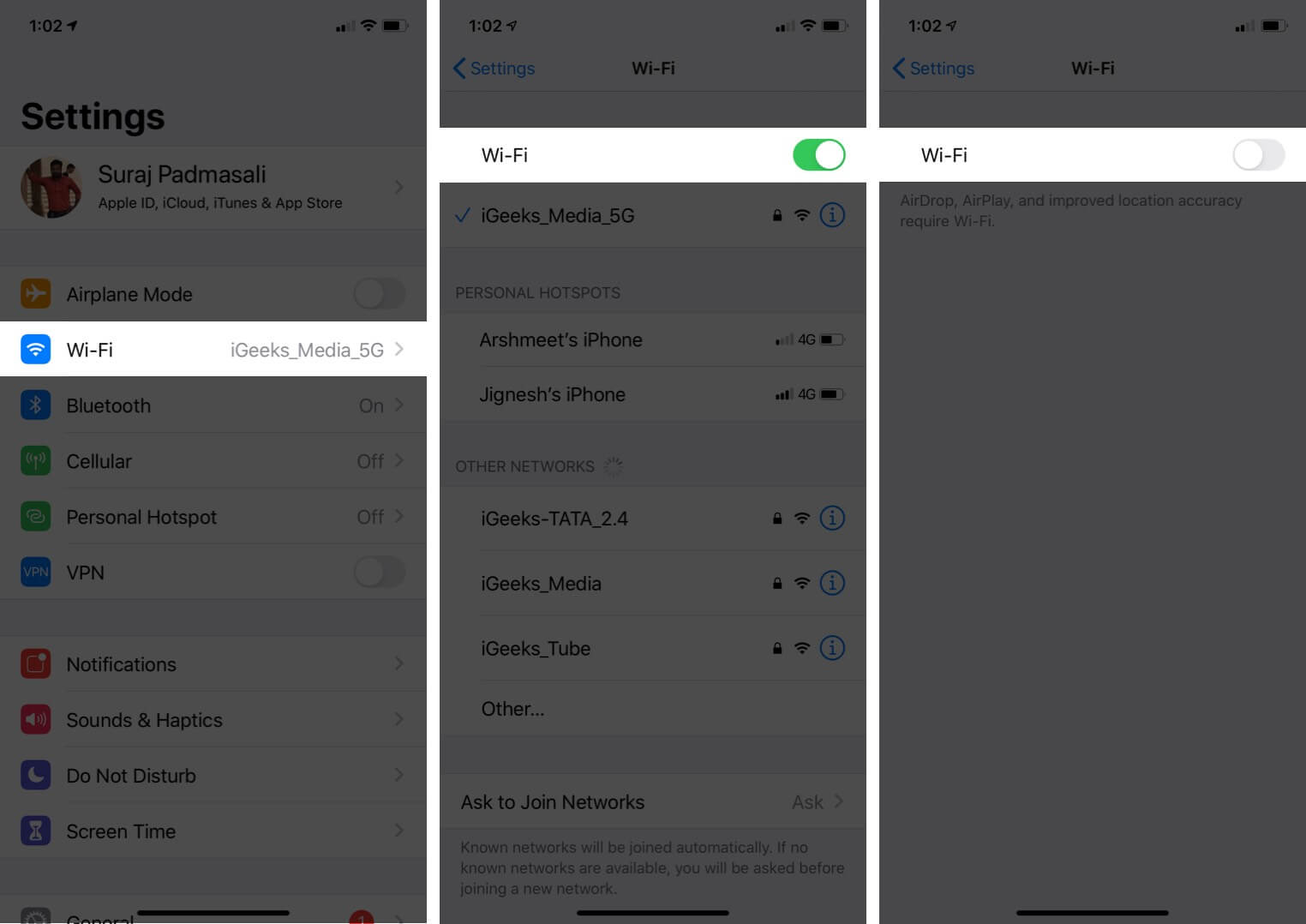 ถัดไป ในการตั้งค่า ให้แตะมือถือ ตรวจสอบว่าได้เปิดสวิตช์ ข้อมูลมือถือ แล้ว
ถัดไป ในการตั้งค่า ให้แตะมือถือ ตรวจสอบว่าได้เปิดสวิตช์ ข้อมูลมือถือ แล้ว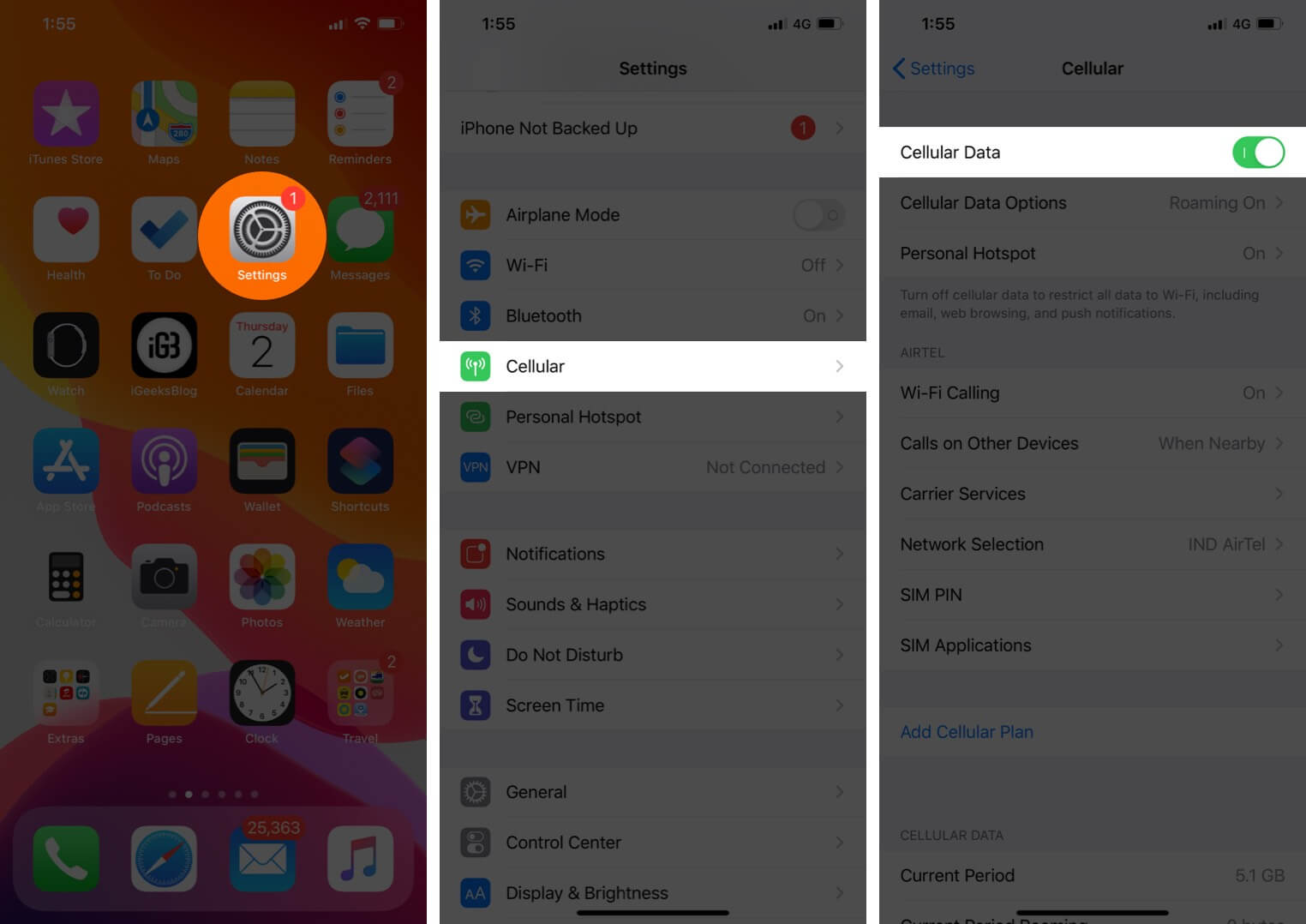 เลื่อนลงและภายใต้ CELLULAR DATA ค้นหาเกมที่ต้องการ (หรือแอป). ปิดสวิตช์สำหรับเกมนี้
เลื่อนลงและภายใต้ CELLULAR DATA ค้นหาเกมที่ต้องการ (หรือแอป). ปิดสวิตช์สำหรับเกมนี้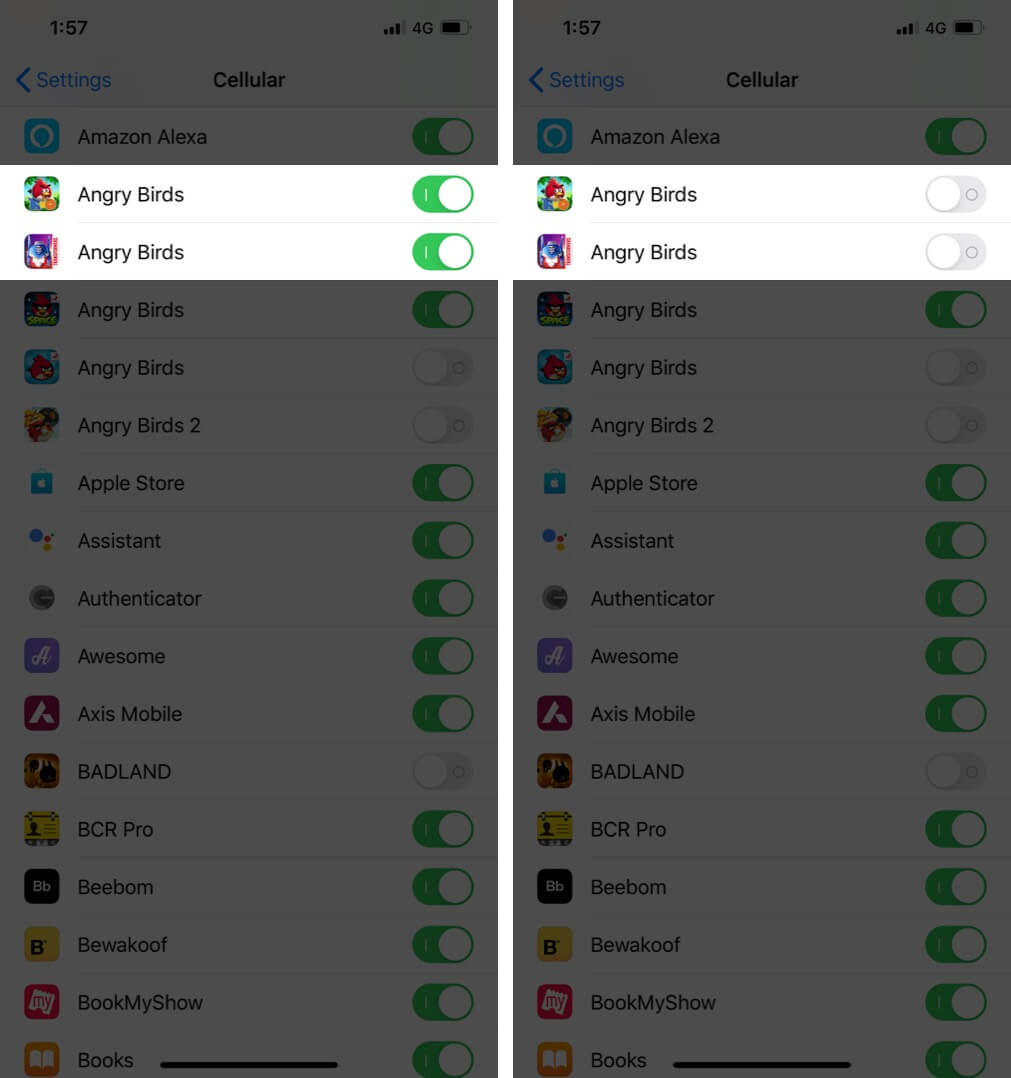 บังคับปิดแอปเกมและเปิดใหม่หลังจากผ่านไปไม่กี่วินาที
บังคับปิดแอปเกมและเปิดใหม่หลังจากผ่านไปไม่กี่วินาที
ตอนนี้ เมื่อคุณเล่นเกมนี้ จะไม่มีโฆษณา เนื่องจากไม่มีการเชื่อมต่อ Wi-Fi และข้อมูลเซลลูลาร์สำหรับแอปนั้น ๆ จะปิดอยู่
แอปและบริการที่เหลือใน iPhone จะมีการเชื่อมต่ออินเทอร์เน็ตผ่านข้อมูลมือถือ ซึ่งหมายความว่าไม่มีโฆษณาในเกม แต่มีฟังก์ชันการทำงานปกติสำหรับโทรศัพท์, iMessage, การแจ้งเตือน WhatsApp, อีเมล ฯลฯ
หมายเหตุ: คุณอาจไม่เห็นเกมทั้งหมดของคุณในขั้นตอนที่ 4 ข้างต้น. ซึ่งหมายความว่ามีแนวโน้มว่าจะไม่แสดงโฆษณาผ่านข้อมูลเซลลูลาร์
ถ้าคุณต้องการทราบวิธีบล็อกโฆษณาบน iPhone โดยไม่ต้องเจาะเข้าไปในแผนข้อมูลของคุณจะเป็นอย่างไร
3. ใช้ AdGuard Pro เพื่อบล็อกโฆษณาในเกมและแอป
AdGuard เป็นตัวบล็อกโฆษณายอดนิยมและมีประสิทธิภาพซึ่งสร้างขึ้นสำหรับ iOS รวมถึงแพลตฟอร์มอื่นๆ นี่คือตัวเลือกตัวบล็อกโฆษณาของเราใน Chrome เป็นต้น
อย่างไรก็ตาม เราควรพูดถึงว่า AdGurad บน iOS นั้นเป็นอุปสรรคเล็กน้อย ตามแนวทางของ Apple พวกเขาได้เห็นขึ้นๆ ลงๆ จนถึงจุดที่แอปของพวกเขาถูกลบออกจาก App Store มาประมาณหนึ่งปีแล้ว! แต่ตั้งแต่ปี 2019 กลับมาดีกว่าเดิม!
AdGuard เวอร์ชันฟรี จำกัดโฆษณาและการติดตามภายในเท่านั้น ซาฟารี. แต่รุ่น Pro ($9.99) อ้างว่าทำได้มากกว่า ยิ่งไปกว่านั้น—ตัวกรองแบบกำหนดเองและการสมัครรับข้อมูลในตัวที่หลากหลาย (เช่น EasyPrivacy) เสนอการบล็อกโฆษณาทั่วทั้งระบบสำหรับแอปและเกม
คุณอาจต้องการดูแอป VPN ที่มีระบบ-คุณสมบัติการบล็อกโฆษณาแบบกว้าง แอปดังกล่าวพบได้ทั่วไปในทุกแพลตฟอร์ม แต่หาได้ยากใน iOS เนื่องจากนโยบาย App Store ที่เข้มงวดของ Apple
สุดท้าย คุณอาจต้องการให้ Weblock และ AdBlock ช็อตหนึ่ง แอปเหล่านี้เป็นแอปที่ต้องชำระเงินทั้งคู่ในราคา $1.99 ต่อชิ้น ดังนั้นตรวจสอบให้แน่ใจว่าคุณได้ทำการวิจัยเกี่ยวกับแอปเหล่านี้ก่อนที่จะทำการเหนี่ยวไก
บางครั้งแอปเหล่านี้ทำงานได้อย่างมหัศจรรย์ แต่ด้วยการเปลี่ยนแปลงในแนวทางปฏิบัติของ App Store ที่ปรากฏขึ้นครั้งแล้วครั้งเล่า อาจหยุดทำงานและอาจถูกลบออกจากสโตร์โดยสิ้นเชิง
ดังนั้น พยายามติดต่อผู้พัฒนาแอปและซื้อแอปหลังจากที่คุณพอใจกับข้อเสนอแล้วเท่านั้น วิธีหนึ่งในการเข้าถึงนักพัฒนาแอปอย่างรวดเร็วคือการเลื่อนลงมาที่คำอธิบายแอปแล้วแตะการสนับสนุนแอป ระบบจะนำคุณไปยังเว็บไซต์อย่างเป็นทางการซึ่งคุณสามารถส่งอีเมลถึงพวกเขาได้
สรุป…
เป็นวิธีที่ง่ายที่สุดในการหยุดโฆษณาเมื่อเล่น เกมหรือท่องเว็บบน iPhone ของคุณ โซลูชันของเราใช้ได้ผลสำหรับคุณหรือไม่
แจ้งให้เราทราบในความคิดเห็นด้านล่าง พร้อมกับคำถามใดๆ ที่คุณอาจมีเกี่ยวกับอุปกรณ์และอุปกรณ์เสริมของ Apple
คุณอาจต้องการอ่าน: